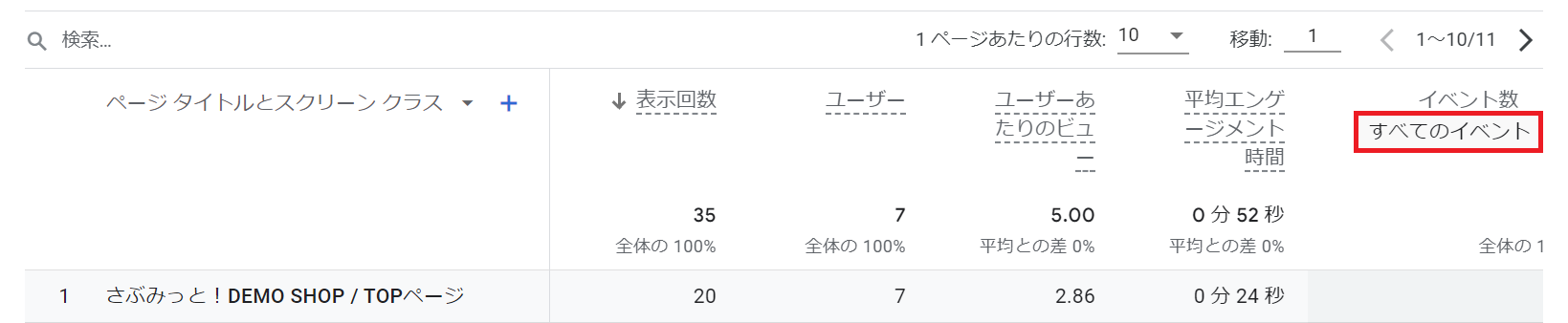ご利用マニュアル
Googleアナリティクス4連携機能
Googleアナリティクス4連携とは
機能について
shutto翻訳では、Googleアナリティクス4と連携することで、翻訳表示を「イベント」として計測し、表示言語ごとのサイトの「表示回数」や「ユーザー数」をGoogleアナリティクス上で確認することが可能です。
仕様について
イベントの発火は初回閲覧時および言語バーを切り替えた際に行われます。そのため、ブラウザによる言語切り替えで翻訳された場合も、アナリティクスの計測にカウントが行われます。
海外検索エンジン対応ページでのGoogleアナリティクス連携について
海外検索エンジン対応ページにおいても本機能をご利用いただけますが、言語切り替えバーから言語切り替えを行うと、各言語の対応ドメインページに遷移するため、イベントの発火は初回閲覧時のみとなります。
1.Googleアナリティクス4でカスタムディメンションを作成する
※カスタムディメンションとは?
Googleアナリティクス4で自動収集されるイベント以外のデータに独自の分析軸を設定し、レポートで分析できるようにする機能となります。Googleアナリティクス4で"編集者"の権限がある方でログインし、設定をお願いいたします。
【Googleアナリティクス4 [GA4] カスタム ディメンションとカスタム指標】
①Googleアナリティクス4でshutto翻訳のカスタムディメンションを作成する
①「管理 > プロパティ > カスタム定義 」を選択
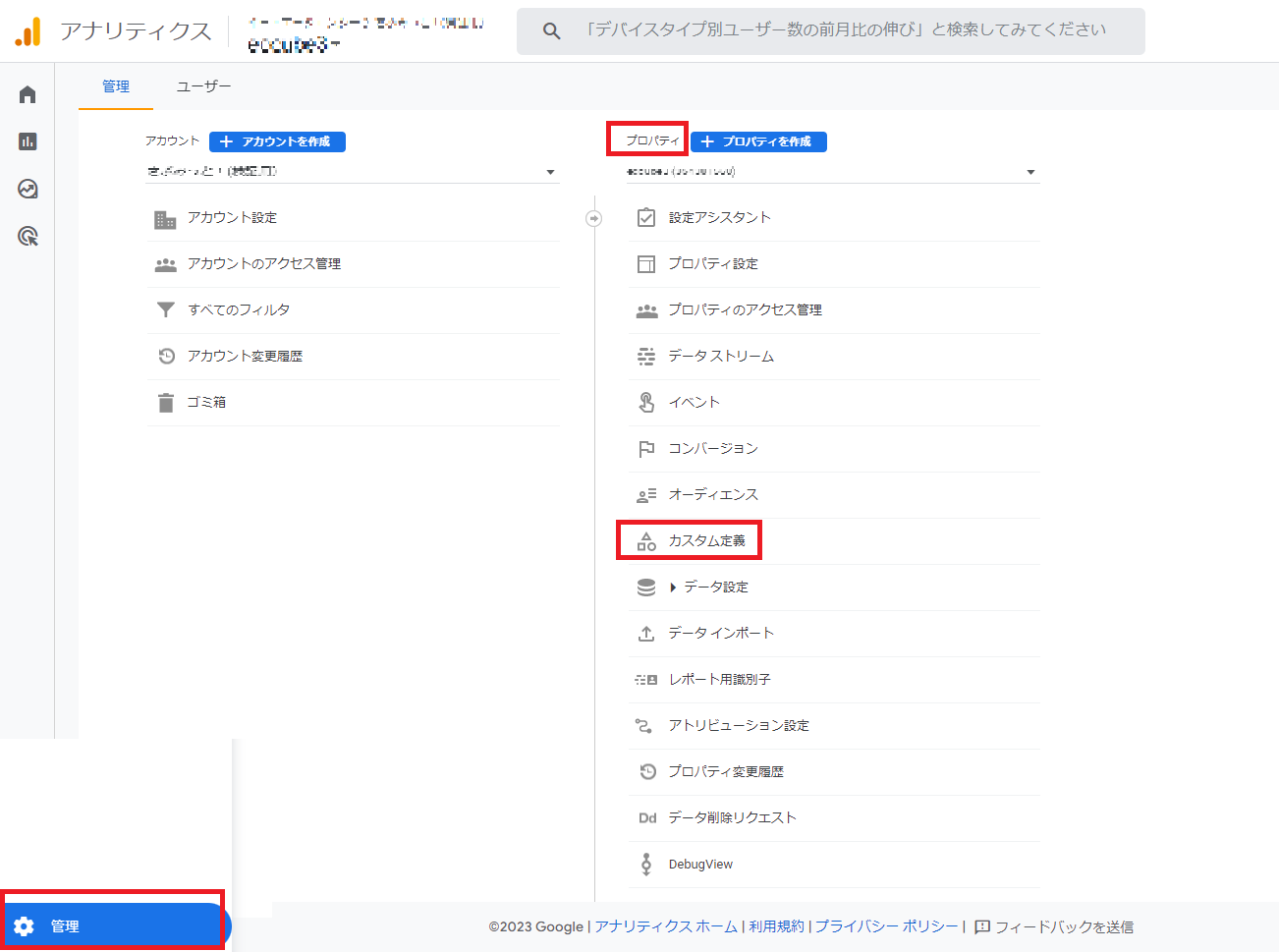
②「カスタムディメンションを作成」を選択
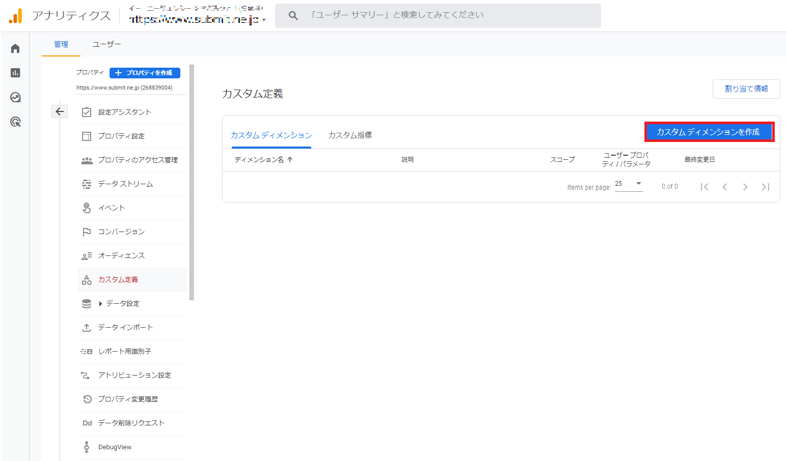
③下記値を設定し、保存してください。
- ディメンション名:レポートに表示される任意の名前を設定してください。ここでは「shutto翻訳言語」と設定しています。
- 範囲:「イベント」を選択してください。
※イベント スコープのディメンションでは、ユーザーが行った操作に関する情報を確認できます - イベントパラメータ:「shuttotrans_lang」を入力してください。
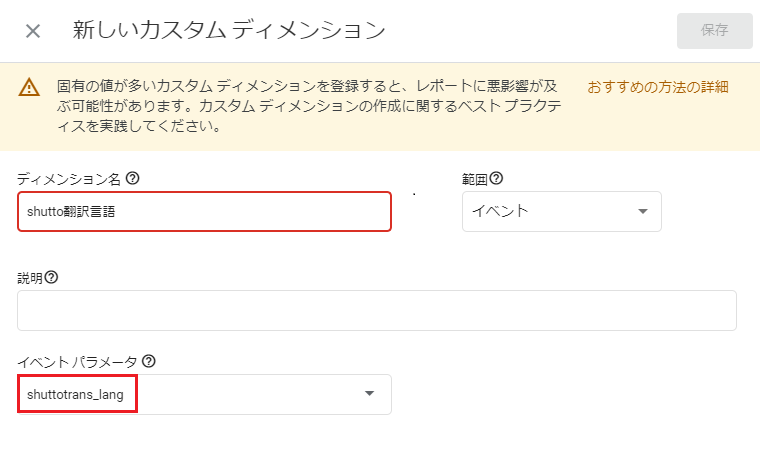
※Googleアナリティクス4の仕様上、タグを設置してから最初の48時間はカスタムディメンションに対して「(未設定)」という値が表示されます。
2.shutto翻訳のGA4連携タグをサイトに設定する
※下記に記載する方法はタグ管理ツール・Googleタグマネージャーを使わない場合の方法になります。Googleタグマネージャーを利用する際の設置方法についてはこちらをご確認ください。
※ご利用のプラットフォームによって、プラットフォーム専用のタグを設置いただく必要がある場合ございます。
futureshop・makeshopをご利用のお客様で本機能をご利用になられたい方はこちらよりお問合せください。
①shutto翻訳管理画面内、「サイト設定」より、「Googleアナリティクス連携タグ」>「Googleアナリティクス4(GA4)と連携する」をクリックします。
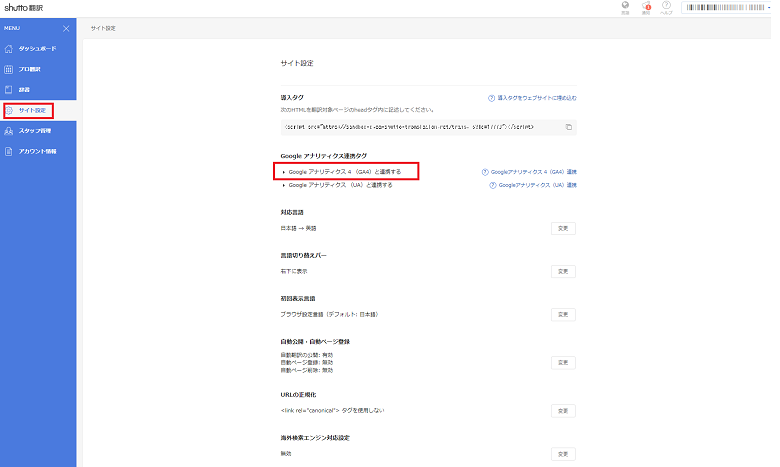
②表示された連携タグをコピーします。
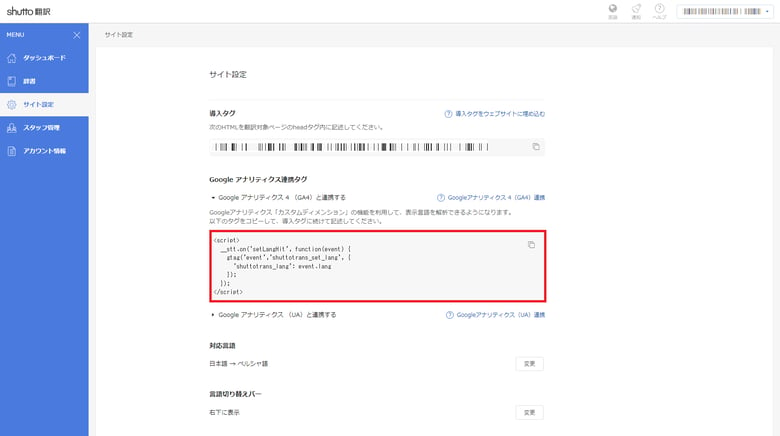
③shutto翻訳の導入タグの直後に設置します。
※Googleタグマネージャーでも設定が可能です。Googleタグマネージャーでの設定はこちらをご確認ください。
3.Googleアナリティクス4にてイベント数を確認する
※Googleアナリティクス4の仕様上、タグを設置してから最初の反映までに48時間かかります。
①「レポート > ライフサイクル > エンゲージメント > イベント」 を選択
②イベント名「shuttotrans_set_lang」を指定
翻訳表示を利用した回数(イベント数)、利用したユーザー数(総ユーザー数)を確認することが可能です。
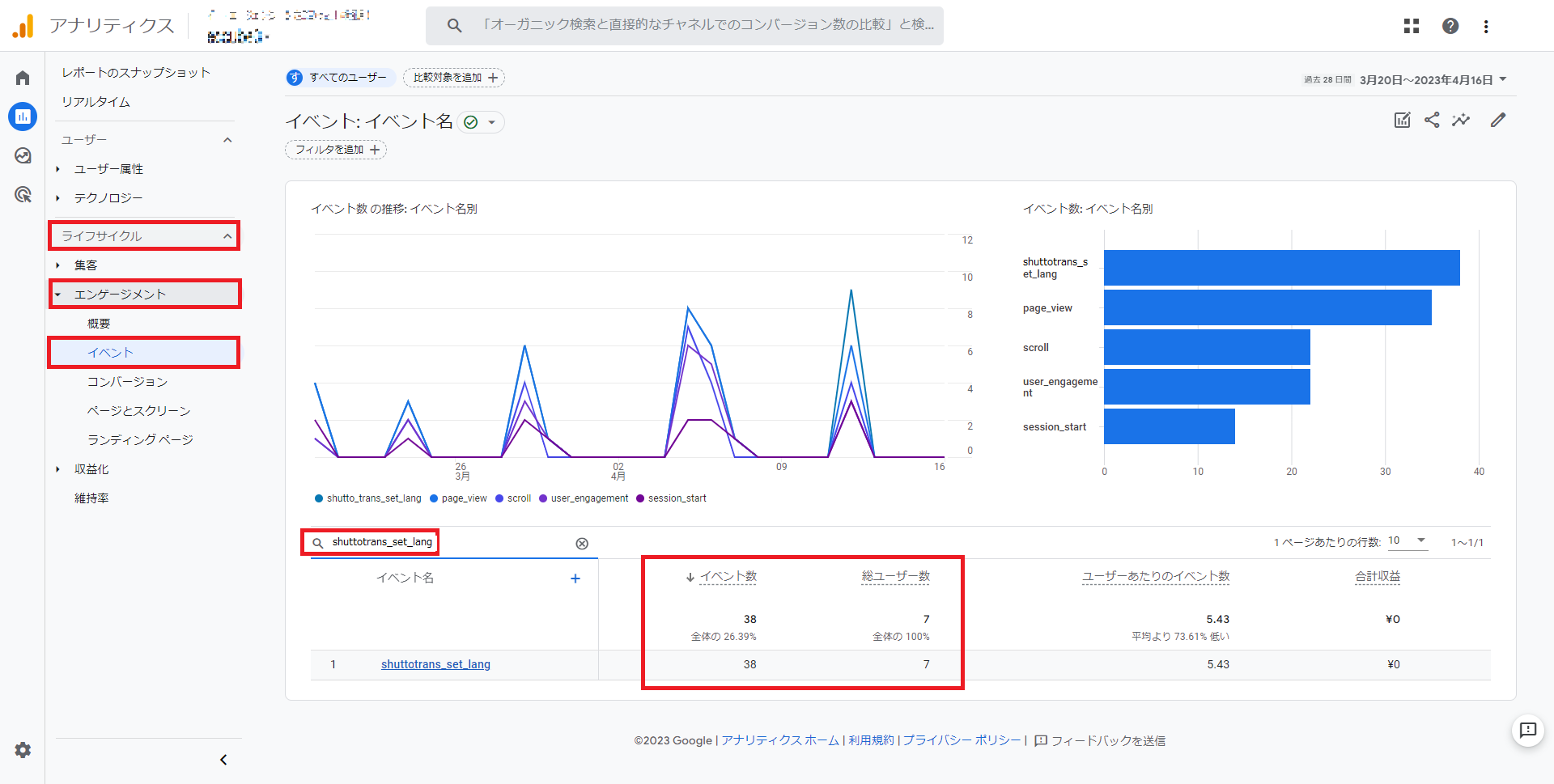
言語ごとのイベント数、総ユーザー数の確認方法
- カスタムディメンションを選択
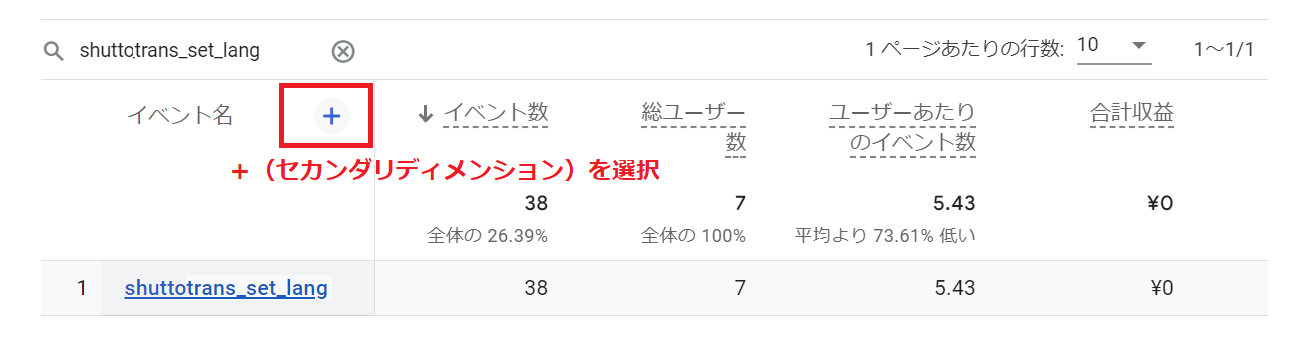
【Googleアナリティクス4 [GA4]レポートのディメンションを変更する】 - 登録したカスタムディメンション”shutto翻訳言語”を選択
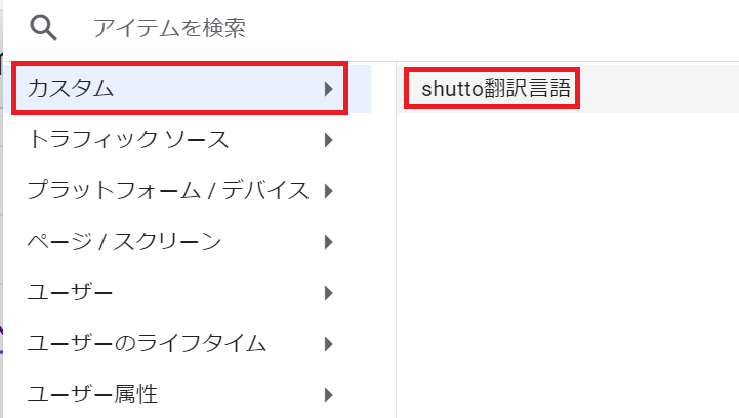
- 言語ごとのイベント数、総ユーザー数を確認できます。
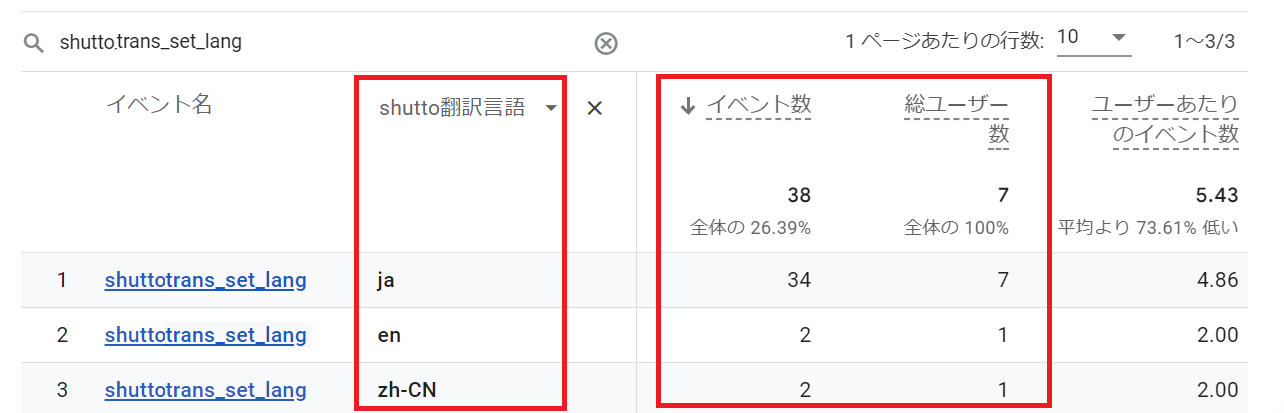
ページごとの確認方法
- 「レポート > ライフサイクル > エンゲージメント > ページとスクリーン > ページパスとスクリーンクラス」を選択
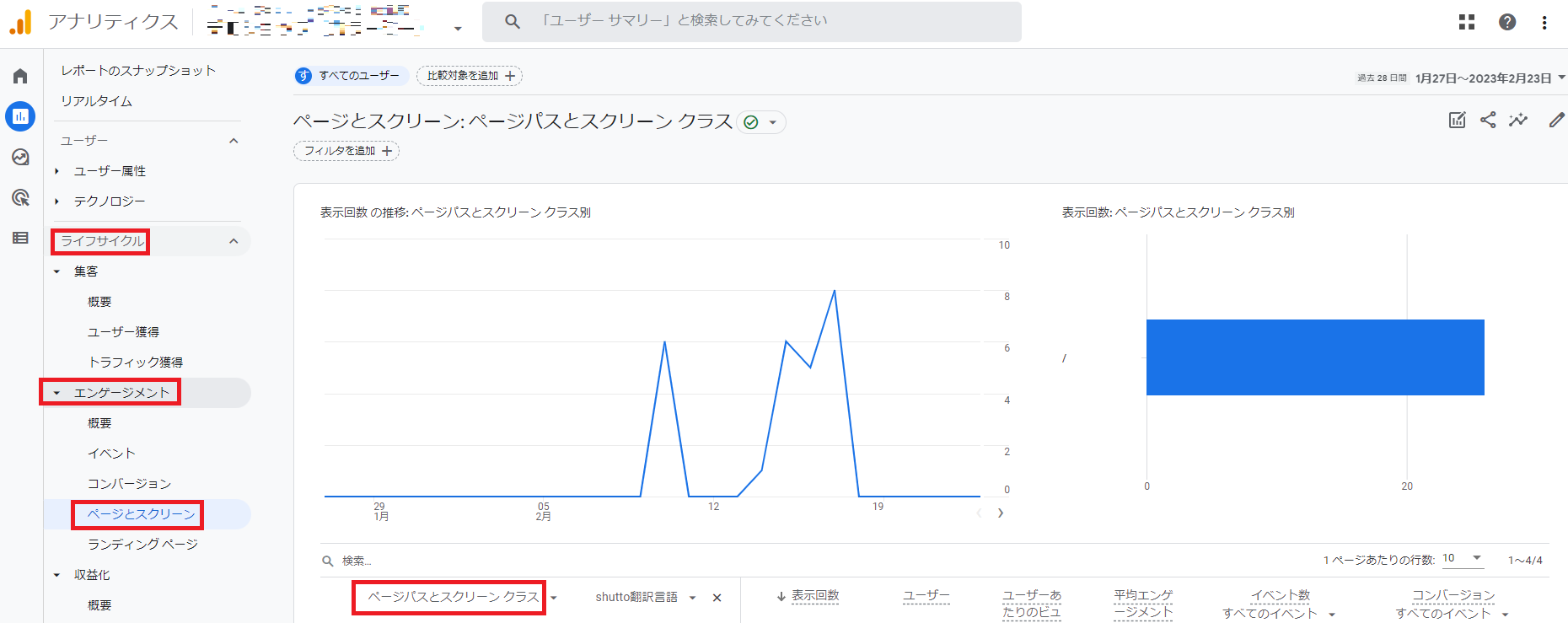
- カスタムディメンションを選択
登録したカスタムディメンション”shutto翻訳言語”を選択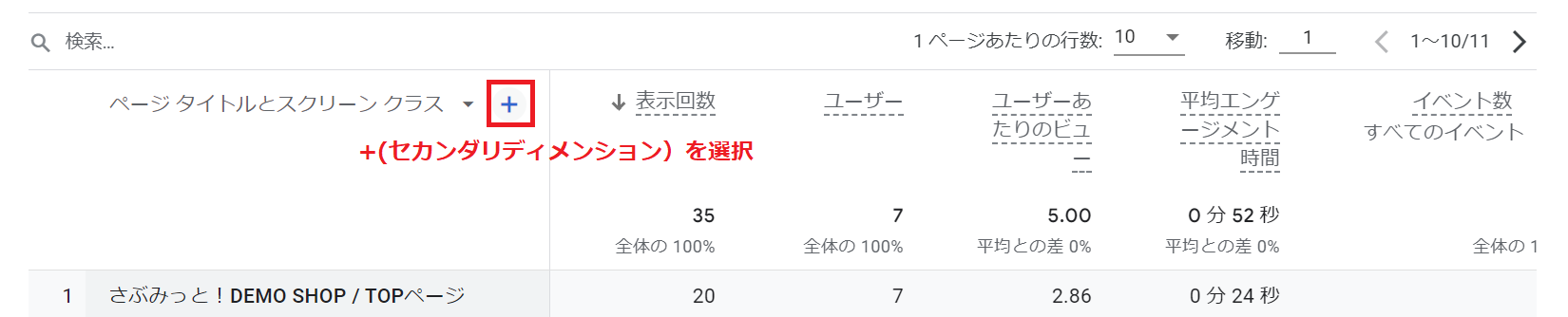
- イベント数の下にあるプルダウンを「shuttotrans_set_lang」に変更